- Что такое двухдиапазонный Wi-Fi роутер (Dual-Band Wi-Fi)? Как он работает и стоит ли покупать
- Что такое Wi-Fi 5GHz?
- Как работает двухдиапазонный роутер (Wireless Dual Band)?
- Что нужно для перехода на Wi-Fi 5GHz?
- Стоит ли покупать двухдиапазонный маршрутизатор и переходить на Wi-Fi 5ГГц?
- How to configure my basic wireless setting on TL-Link dual band wireless router
- Рекомендуемая продукция
Что такое двухдиапазонный Wi-Fi роутер (Dual-Band Wi-Fi)? Как он работает и стоит ли покупать
Решил подготовить небольшую статью по двухдиапазонным роутерам. Рассказать что это за устройства, чем они отличаются от обычных роутеров, что такое Wi-Fi 5GHz, и стоит ли сейчас покупать двухдиапазонный маршрутизатор. Думаю, эта статья сейчас как никогда будет актуальная, так как Wi-Fi 5GHz только начинает входить в нашу жизнь. Практически все новы устройства (смартфоны, планшеты, ноутбуки и т. д.) уже имеют поддержку новых сетей 5GHz. А производители сетевого оборудования уже выпустили по несколько моделей двухдиапазонных маршрутизаторов. И главное, уже есть модели по очень доступной цене.
Двухдиапазонный роутер – это обычный роутер, который просто может транслировать две Wi-Fi сети (поэтому он и Dual-Band) . Как и все обычные маршрутизаторы, он раздает Wi-Fi на частоте 2.4ГГц (она сейчас самая распространенная, и практически все Wi-Fi сети работают на этой частоте) . Но он же двухдиапазонный, поэтому, еще он транслирует Wi-Fi сеть на частоте 5ГГц. Это основная особенность двухдиапазонного роутера, и то что отличает его от обычного роутера.
Это мы выяснили. Давайте теперь разберемся что значит Wi-Fi 5GHz.
Что такое Wi-Fi 5GHz?
Как я уже писал выше, сейчас в основном все Wi-Fi сети работают на частоте 2.4GHz. Так как эта частот уже очень загружена, и технология Wi-Fi развивается, то разработали поддержку Wi-Fi сетей на частоте 5GHz. Это позволило не только перейти на частоту, которая практически свободная, но и увеличить скорость Wi-Fi. Проще говоря, появилось больше возможностей.
Что касается стандартов беспроводной сети, то новый и самый быстрый стандарт 802.11ac работает только в диапазоне 5ГГц. Частота 5ГГц поддерживает только 802.11n и 802.11ac.
Основные преимущества, которые увидит обычный пользователь: практически полное отсутствие помех, а это значит стабильная работа Wi-Fi соединения, и выше скорость интернета по Wi-Fi. А если вы не планируете переходить на новую частоту, то можете попробовать увеличить скорость свой беспроводной сети советами из этой статьи.
Но, если у вас очень много соседних Wi-Fi сетей, и из-за этого постоянные обрывы соединения, и низкая скорость по Wi-Fi, то переход на Wi-Fi сеть 5ГГц это самое правильное решение.
Как работает двухдиапазонный роутер (Wireless Dual Band)?
Работает он как и обычный маршрутизатор. Просто он будет транслировать две Wi-Fi сети. И если ваше устройство, которое вы хотите подключить к Wi-Fi умеет работать с сетями на частоте 5ГГц, то оно будет видеть две беспроводное сети. Одна из которых будет на новой частоте. Подключаемся к ней, и получаем все преимущества новой технологии. Как правило, это больше скорости.
А те устройства, которые не придерживают 5GHz будут подключаться к сети 2.4GHz. Вот и все.
Что касается каких-то отличий, то их нет. Разве что в панели управления маршрутизатором нужно будет задать настройки (имя, пароль) для двух Wi-Fi сетей. Если вам не нужна например сеть на частоте 2.4GHz, то ее можно отключить. Все это делается в настройках маршрутизатора.
Что нужно для перехода на Wi-Fi 5GHz?
Нам понадобиться только двухдиапазонный роутер, и устройства, которые поддерживают dual-band Wi-Fi (2.4ГГц/5ГГц). Все это можно посмотреть в характеристиках вашего смартфона, планшета, и т. д. По поддержке новых сетей, я писал отдельную статью: почему ноутбук, смартфон, или планшет не видит Wi-Fi сеть 5 GHz.
Если у вас не все устройства поддерживают dual-band Wi-Fi, то ничего страшного. Они будут подключаться к сети 2.4ГГц.
Для стационарного компьютера, или даже для ноутбука можно приобрести внешний Wi-Fi приемник с поддержкой dual-band Wi-Fi.
Что касается самих двухдиапазонных роутеров, то уже на данный момент выбор есть, и не маленький. Практически у каждого производителя есть модели из разной ценовой категории. Тот же Tp-Link Archer C20i. Недорогой, интересный маршрутизатор. Стоит примерно 40 долларов. Есть модели подешевле, например: Xiaomi Mini Wifi, Netis WF2710, Belkin Wireless N450 Dual-Band Router F9K1105ru. Есть конечно же и более дорогие модели: Asus RT-AC51U, TP-LINK Archer C50, D-Link DIR-825/AC, Zyxel Keenetic Extra, Asus RT-N56U и т. д.
Выбор действительно большой. Еще немного, и останутся только Dual-Band маршрутизаторы.
Стоит ли покупать двухдиапазонный маршрутизатор и переходить на Wi-Fi 5ГГц?
Я считаю, что однозначно стоит. Я вот недавно купил не дешевый роутер Asus RT-N18U. Так вот, он без поддержки сетей 5ГГц. И уже после покупки я понял, что ошибся с выбором. Ведь за эти деньги можно было выбрать двухдиапазонный роутер, который был бы актуальным намного дольше, чем этот.
Поэтому, я считаю, что нет практически никакого смысла покупать обычные роутеры без поддержки 5ГГц. Думаю, со мной многие согласятся. Особенно, если вы покупаете роутер дороже 40 долларов. Если вы хотите взять недорогой маршрутизатор, например TP-LINK TL-WR741ND, то да, за эти деньги двухдиапазонный роутер не купить. А если вы хотите потратить приличную суму, то берите только роутер с поддержкой сетей 5ГГц. В противном случае, это просто пустая трата денег. Ведь через год, а может и раньше, вы уже захотите перейти на Wi-Fi 5ГГц, и будете покупать новый роутер.
А если у вас сейчас все хорошо работает, нет проблем с Wi-Fi и скоростью, то не вижу смысла покупать новый маршрутизатор. Лучше еще немного подождать. Появится больше новых моделей, ну и цена на двухдиапазонные роутеры должна немного упасть.
Делитесь в комментариях своим мнением по поводу Dual-Band маршрутизаторов.
How to configure my basic wireless setting on TL-Link dual band wireless router
Дата последнего обновления: 08-24-2022 08:55:27 AM 667550
TL-WDR3500 , TL-WDR3600 , Archer C5 , TL-WDR4900 , Archer C50( V1 ) , Archer C7( V1 V2 V3 ) , TL-WDR4300 , Archer C20
For the new GUI, please refer to the FAQ:
1. Your router is an 11G wireless router, Please refer to the article How do I configure my wireless network on TL-LINK 11G wireless router .
2. Your router is an 11N wireless router, Please refer to the article How do I configure my wireless network on TL-LINK11N wireless router.
This router supports both 2.4Ghz and 5Ghz frequency. You can select the frequency that you’d like to work with. On the menu, please open Dual Band Selection , and then choose the expected frequency.
In the above picture, both 2.4G and 5G wireless are enabled. Then please configure the wireless networks as follows:
Select Wireless 2.4GHZ->Wireless Settings (2.4GHZ) on the left side menu to open the wireless setting page.
Note: After clicking on save button, there appears a tip (red line) at the bottom of the page. But actually there is no need to reboot at here and we will reboot the router when the needed configurations are all done.
Select Wireless->Wireless Security on the left side menu. It’s recommended to check WPA-PSK/WPA2-PSK or WPA/WPA2 Personal.
If you choose WEP, just use one of the four keys. For details, refer to the note on the bottom.
· For 64-bit encryption — You can enter 10 hexadecimal digits (any combination of 0-9, a-f, A-F, and null key is not permitted) or 5 ASCII characters.
· For 128-bit encryption — You can enter 26 hexadecimal digits (any combination of 0-9, a-f, A-F, and null key is not permitted) or 13 ASCII characters.
· For 152-bit encryption — You can enter 32 hexadecimal digits (any combination of 0-9, a-f, A-F, and null key is not permitted) or 16 ASCII characters.
Click click here at the bottom of the page to reboot the router; or you can go to system tools, reboot to reboot the router to make all settings take effect.
Select Wireless 5GHZ->Wireless Settings(5GHZ) on the left side menu to open the wireless setting page.
Note: After clicking on save button, you will see a tip (red line) at the bottom of the page. But actually there is no need to reboot at here and we will reboot the router at the end of the configurations.
Select Wireless->Wireless Security on the left side menu and it’s recommended to check WPA-PSK/WPA2-PSK or WPA/WPA2 Personal.
PSK Password: make up your WIFI password, also called Wireless Network Key. (The length of PSK Password is between 8 and 63 characters)
If you choose WEP, just use one of the four keys. For details, refer to the note on the bottom.
· For 64-bit encryption — You can enter 10 hexadecimal digits (any combination of 0-9, a-f, A-F, and null key is not permitted) or 5 ASCII characters.
· For 128-bit encryption — You can enter 26 hexadecimal digits (any combination of 0-9, a-f, A-F, and null key is not permitted) or 13 ASCII characters.
· For 152-bit encryption — You can enter 32 hexadecimal digits (any combination of 0-9, a-f, A-F, and null key is not permitted) or 16 ASCII characters.
Click click here at the bottom of the page to reboot the router; or you can go to system tools, reboot to reboot the router to make all the settings take effect.
TPLINK Dual band routers also support Guest Network. To set up the guest network please refer to the article How do I configure the dual band wireless router’s guest network
Note : Currently all TPLINK dual band wireless routers support Guest Network. If the guest network is not available on yours, you need to upgrade the firmware. Please refer toHow to upgrade firmware,
Tools->Reboot on the left side menu. Reboot the router to make all the settings take effect.
After a successful installation, locate the wireless icon at the bottom right corner of the screen, and click on it. On the pop-up network list, choose your wireless network and type in the right wireless password.
Note: Only the wireless devices which are equipped with 5GHZ wireless network adapters can detect the router’s 5GHZ wireless network.
Get to know more details of each function and configuration please go to Download Center to download the manual of your product.
Был ли этот FAQ полезен?
Ваш отзыв поможет нам улучшить работу сайта.
Что вам не понравилось в этой статье?
- Недоволен продуктом
- Слишком сложно
- Неверный заголовок
- Не относится к моей проблеме
- Слишком туманное объяснение
- Другое
Как мы можем это улучшить?
Спасибо за обращение
Нажмите здесь, чтобы связаться с технической поддержкой TP-Link.
Рекомендуемая продукция
Подписаться на рассылку Мы с ответственностью относимся к вашим персональным данным. Полный текст положения об обработке персональных данных доступен здесь. С нашими условиями использования и программой улучшения пользовательского опыта можно ознакомиться здесь.



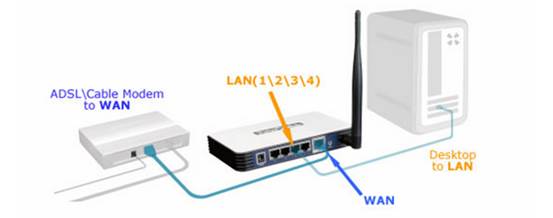
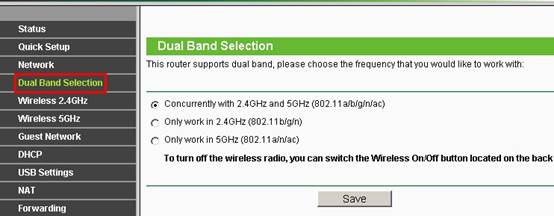
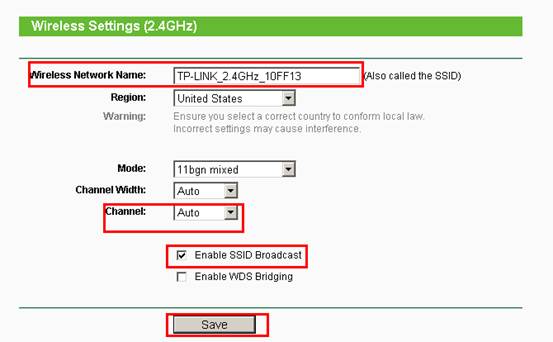
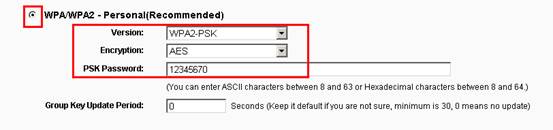
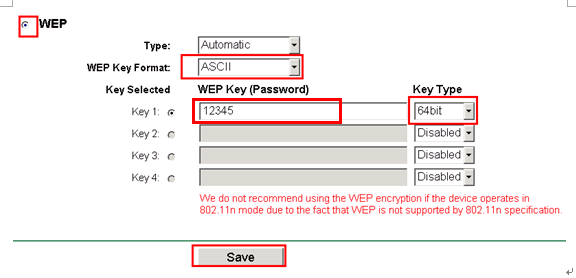
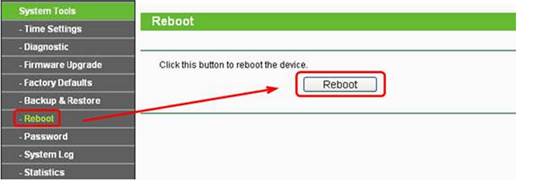
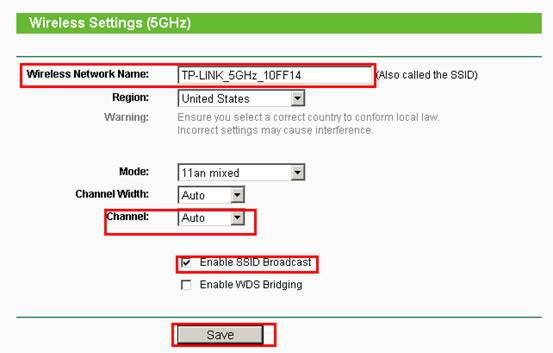
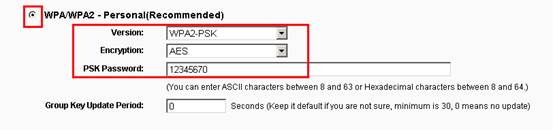
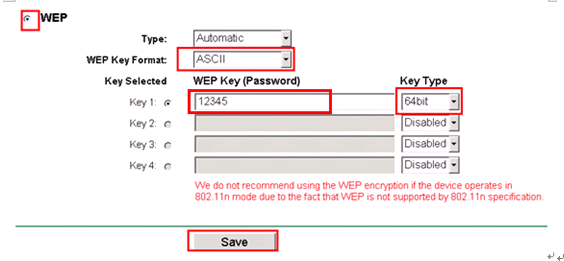
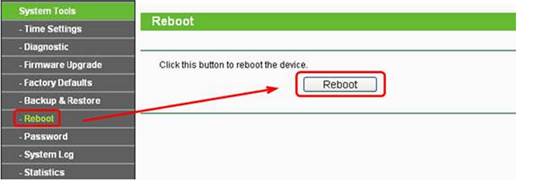
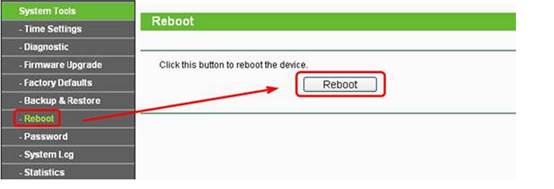
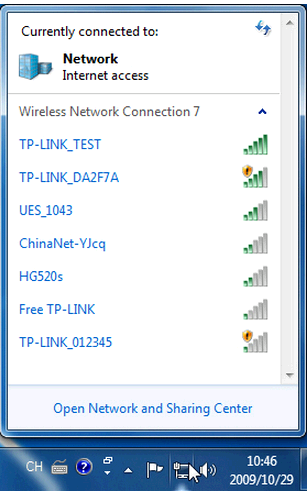
3.0&4.0-F_normal_20211029064345a.png)